Что такое Aapanel
Aapanel – это современная и легкая панель управления веб-сервером. Она удовлетворит все ваши потребности и упростит настройку сервера. Панель включает в себя популярные программные стеки LAMP/LEMP, сервер баз данных, FTP, встроенный файловый менеджер и другое. Функциональность панели можно расширить с помощью магазина расширений.
Перед установкой
Перед установкой Aapanel убедитесь, что у вас есть:
- Сервер с минимум 2 ГБ оперативной памяти и 20 ГБ дискового пространства;
- Актуальная операционная система (в нашем примере Ubuntu 20.04 LTS);
- Права пользователя "root" или членство в группе "wheel";
- Доменное имя, "привязанное" к вашему серверу.
Процесс установки
Для установки Aapanel выполните следующие шаги:
- Подключитесь к серверу по SSH от имени пользователя "root" и обновите систему:
apt-get update; apt upgrade -y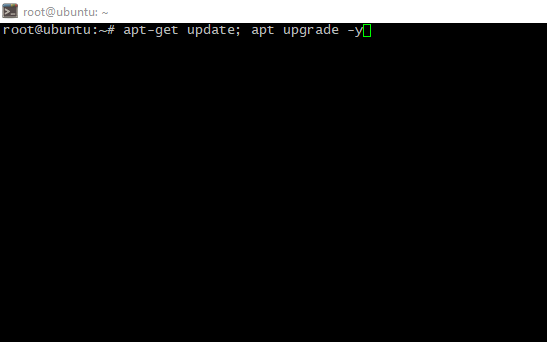
* Перезагрузите сервер, чтобы избежать использования устаревшего программного обеспечения;
* Установите пакет `wget`, чтобы загрузить установочный скрипт:
“`bash
apt install wget -y
“`
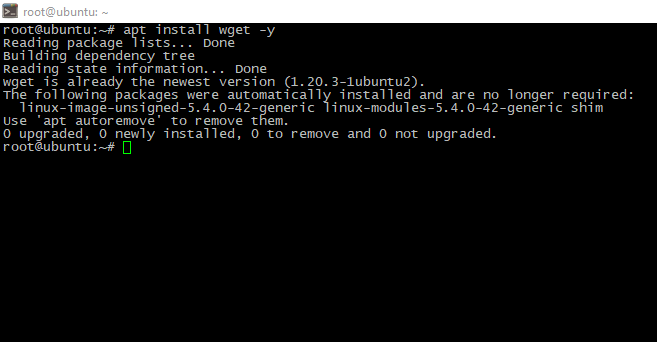
* Загрузите и запустите установочный скрипт:
“`bash
cd /tmp && wget http://www.aapanel.com/script/install-ubuntu_6.0_en.sh
chmod +x install-ubuntu_6.0_en.sh
./install-ubuntu_6.0_en.sh aapanel
“`
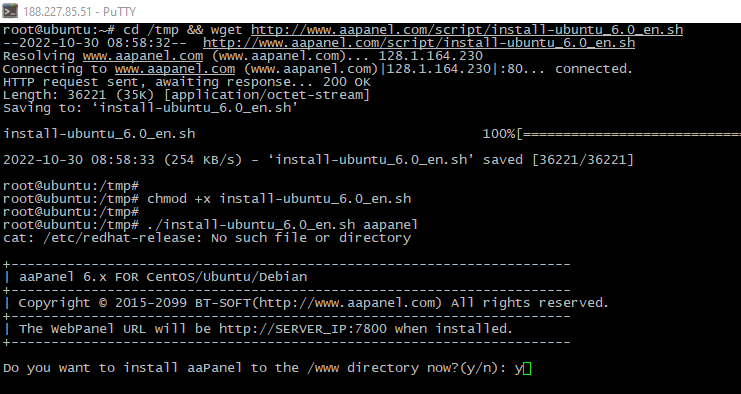
* Процесс установки может занять некоторое время, наберитесь терпения. Когда установка завершится, вы увидите учетные данные для доступа. Сохраните их в надежном месте;
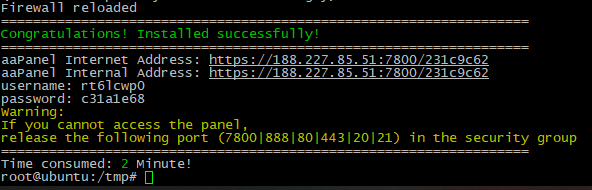
* Авторизуйтесь в панели через веб-браузер. Панель предложит вам выбрать один из предустановленных пакетов программного обеспечения. Вы можете выбрать его или настроить панель вручную позже;
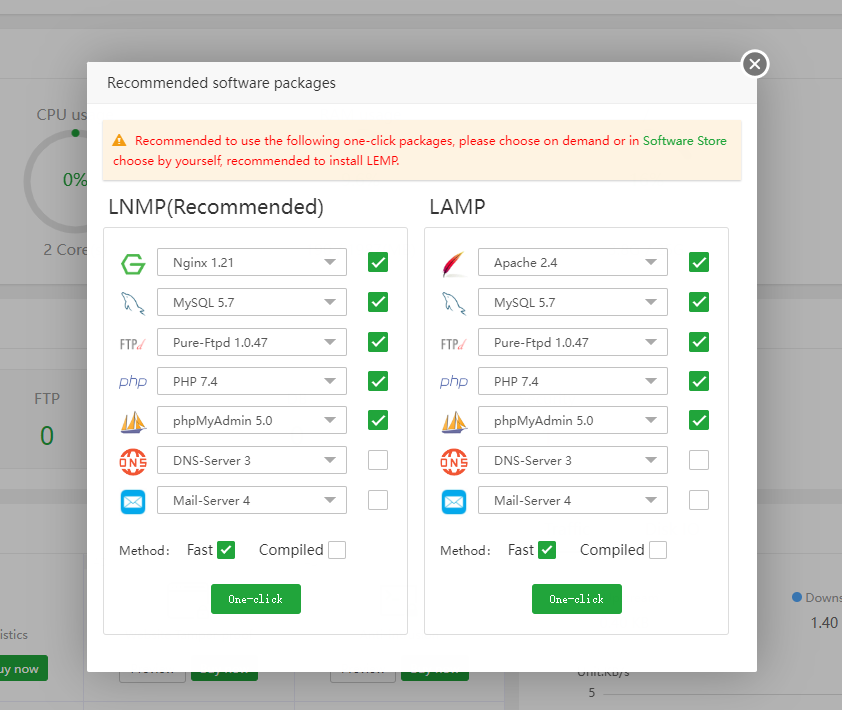
## Создание веб-сайта
* Итак, панель установлена, давайте развернем наш веб-сайт. Если вам нужен “чистый” сайт WordPress, Aapanel может сделать это “в один клик”. Просто зайдите в **Website > Add** и переключитесь на вкладку **WordPress deploy**, затем заполните предложенные поля:
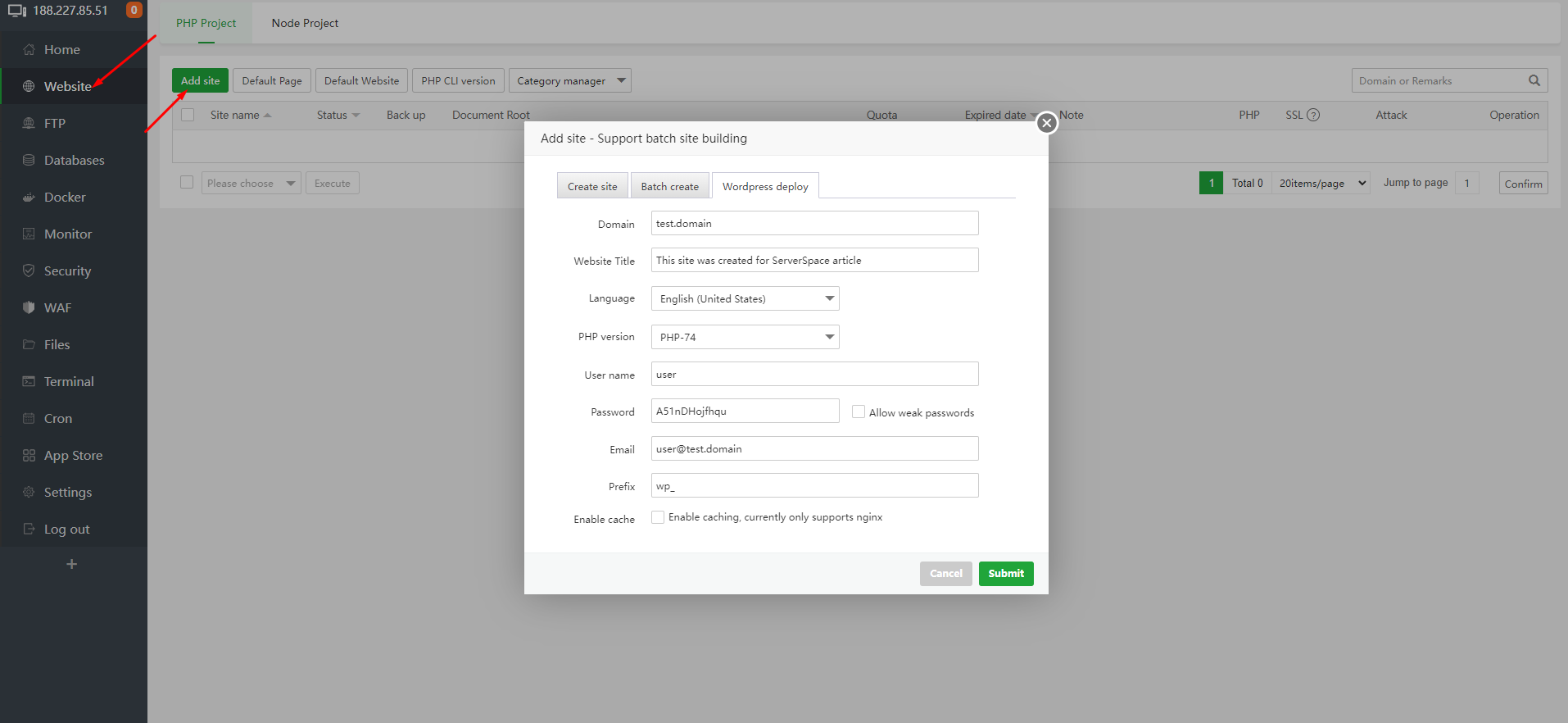
* Подождите немного, в результате вы увидите сообщение “Deployment successful” (Развертывание успешно) и ваш веб-сайт появится в списках:

* Наконец, вы можете авторизоваться в панели администратора вашей новой CMS:
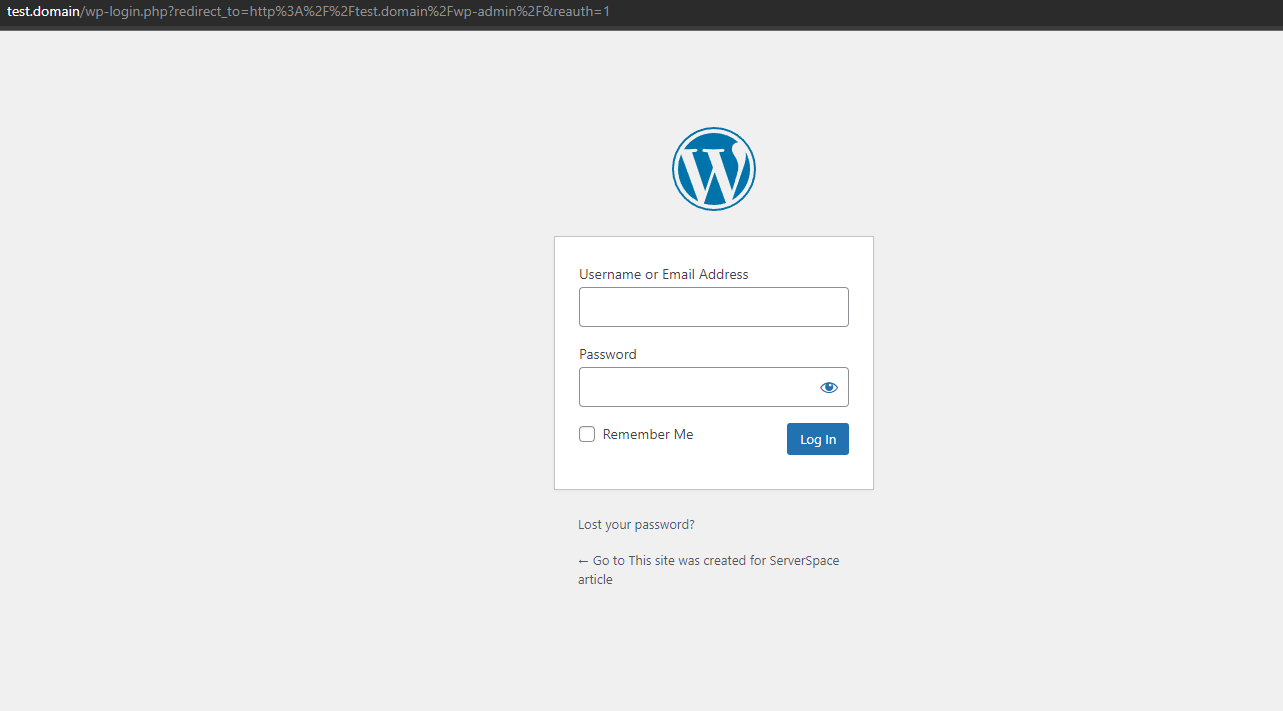
## В заключение
В этой статье я рассказал о “несколько экзотической” программе управления сервером Aapanel и показал, как “в один клик” развернуть веб-сайт на WordPress.
1101
CT Amsterdam
The Netherlands, Herikerbergweg 292
+31 20 262-58-98

700
300
ITGLOBAL.COM NL
1101
CT Amsterdam
The Netherlands, Herikerbergweg 292
+31 20 262-58-98

700
300
ITGLOBAL.COM NL